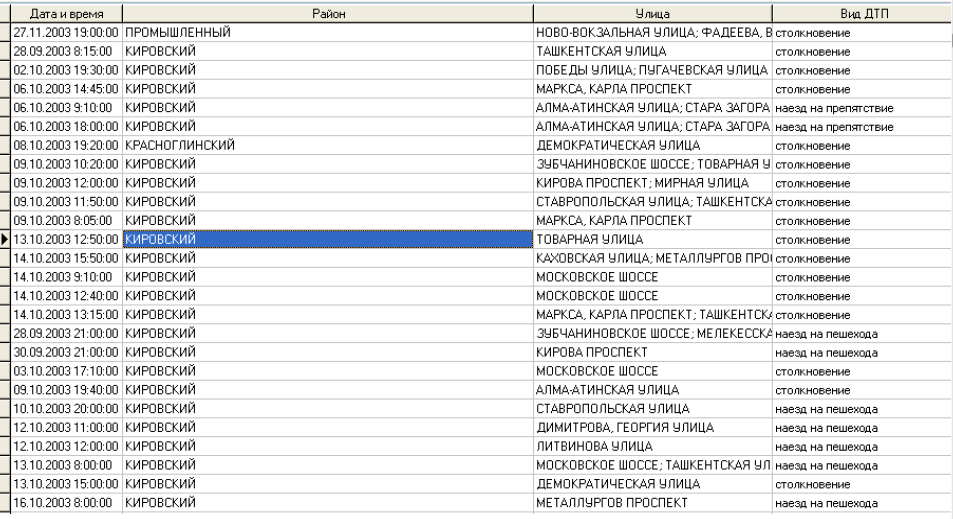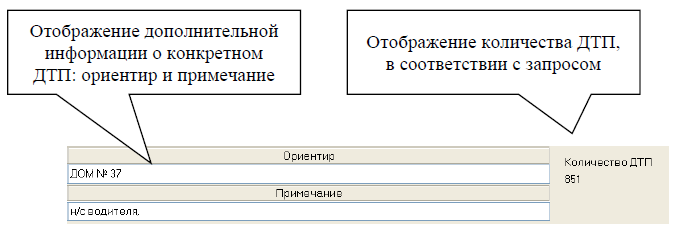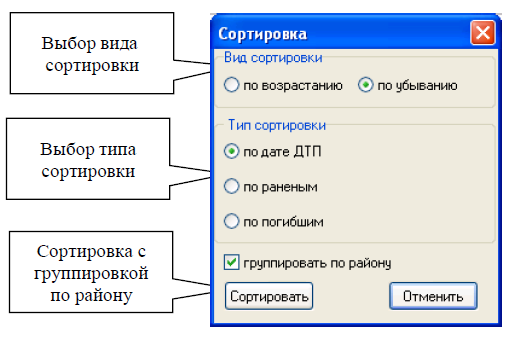Руководство пользователя – документ, назначение которого предоставить сотрудникам помощь в использовании ГИС. Документ входит в состав технической документации на систему. Большинство руководств пользователя помимо текстовых описаний содержит изображения, рисунки, картинки. В случае программного обеспечения, в руководство обычно включаются снимки экрана, применяется стиль и язык, доступный предполагаемой аудитории, использование жаргона сокращается до минимума либо подробно объясняется [1, 2, 3].
Рабочий стол представляет собой таблицу (рис. 1), состоящую из записей, содержащих информацию о ДТП. Каждая запись описывается шестью полями: дата и время, район, улица, вид ДТП, погибло, ранено.
«Дата и время» содержит информацию о дне, месяце, годе и времени суток совершения ДТП.
Поле «Район» определяется административно-территориальной характеристикой ДТП.
Поле «Улица» описывает улицу, на которой произошло ДТП, либо две улицы, если ДТП произошло на перекрестке этих улиц.
Рисунок 1 – Рабочий стол
При неоднозначности места ДТП одной или двумя улицами предусмотрена возможность внесения дополнительной информации в виде ориентира или словесного примечания (рис.2)
Рисунок 2 – Внесение дополнительной информации о месте происшествия ДТП
Поле «Вид ДТП» определяет вид совершенного ДТП. Виды ДТП определяются приказом и хранятся в специальном справочнике АИС. В полях «Погибло» и «Ранено» помещается информация о количестве погибших и раненых в ДТП.
Главное меню Учет ДТП состоит из разделов, представленных на рис.3
![]() Рисунок 3 – Главное меню Учет ДТП
Рисунок 3 – Главное меню Учет ДТП
Файл – содержит основные команды для работы с файлами. При работе с пунктом «Файл» главного меню появляются следующие подпункты (рис. 4)
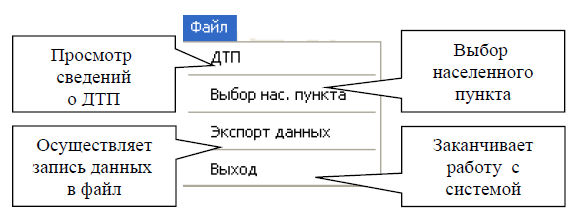 Рисунок 4 – Подпункты меню «Файл»
Рисунок 4 – Подпункты меню «Файл»
Фильтрация – позволяет выбрать информацию заданного вида по некоторому критерию. Для того чтобы выбрать записи, отвечающие заданным условиям, необходимо выбрать пункт «Фильтрация» в главном меню [4, 5, 6]. После этого появиться диалоговое окно (рис. 5, рис. 6), в котором можно задать условия фильтрации или сбросить ранее установленные условия.
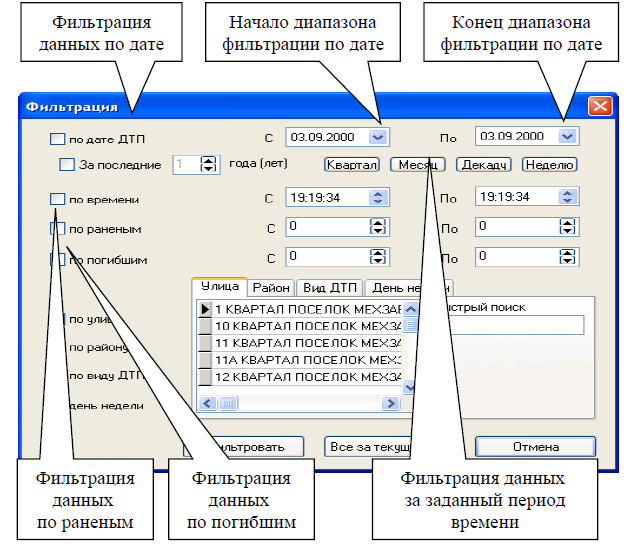 Рисунок 5 – Окно для ввода условий фильтрации
Рисунок 5 – Окно для ввода условий фильтрации
Для фильтрации записей необходимо нажать на кнопку «Фильтровать», после чего будут видны только те записи, которые удовлетворяют заданным в диалоговом окне условиям.
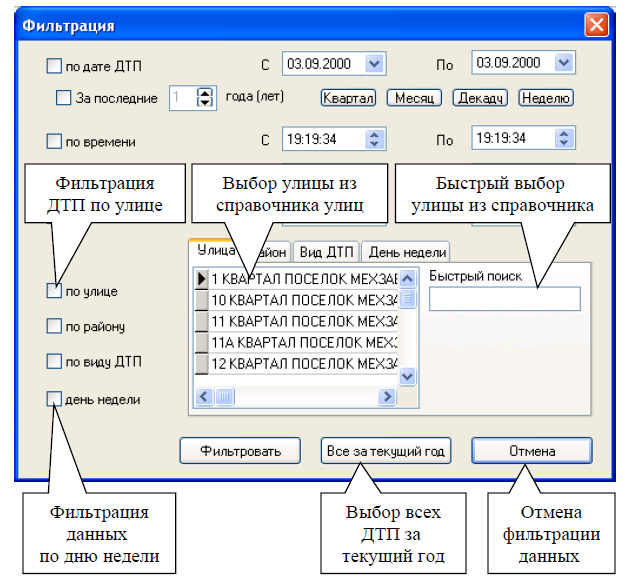 Рисунок 6 – Окно для фильтрации данных
Рисунок 6 – Окно для фильтрации данных
Критериями могут быть как промежуточные, так и конкретные значения. Тот или инфой критерий отбора считается установленным, если его флажок помечен «галочкой».
Можно установить несколько флажков одновременно. Чтобы убрать «галочку» достаточно кликнуть мышью на флажке.
Фильтрация возможна по нескольким критериям:
- по дате;
- по времени;
- по раненым;
- по погибшим.
Для ввода улицы, района, вида ДТП предлагается сделать выбор из уже имеющегос списка, что облегчает ввод данных для поиска. Также фильтрация возможна:
- по улице;
- по району;
- по виду ДТП;
- по дню недели.
Выбрать день недели можно, установив переключатель. Для этого необходимо кликнуть на переключателе мышкой, после чего в переключатее появится жирная точка, что означает «включено».
Для просмотра всех текущих записей, произошедших за текущий год необходимо нажать на кнопку «Все за текущий год», далее нажать на кнопку «Фильтровать». Для отмены условий фильтрации и просмотра всех записей – «Отмена».
Сортировка – осуществляет сортировку по критерию.
Чтобы отсортировать записи по заданному набору условий, необходимо выбрать пункт меню «Сортировка» в главном меню (рис. 7). Выбрать условия сортировки можно, установив переключатель, щелкнув на нем мышкой. В кружочке появится жирная точка, что означает «включено» [7, 8, 9].
Для сортировки записей необходимо нажать на кнопку «Сортировать». Для отмены условий сортировки – «Отменить».
Отчеты – позволяет сохранить данный в файле Microsoft Word и копировать таблицу в буфер.
Очаги аварийности – осуществляется поиск и просмотр очагов аварийности за указанный год в заданном административном районе.
Помощь – содержит справку работе программы и информацию о разработчиках.
Панель функционирования кнопок
Панель функционирования кнопок содержит управляющие элементы, представленные на рис. 8.
![]() Рисунок 8 – Панель функционирования кнопок
Рисунок 8 – Панель функционирования кнопок
ВКЛ Редактор – включить функцию редактирования (доступно при определенных параметрах). Вернуться к записи – позволяет найти запись, которая была текущей (например, при фильтрации курсор встает на первую запись, а пользователь может захотеть вернуться к той, которую редактировал).
Экспорт – настроить вид экспортируемых данных и тип файла.
Справочники
Для того чтобы посмотреть справочники, необходимо в главном меню выбрать пункт «Файл», подпункт «Справочники» (рис. 9)
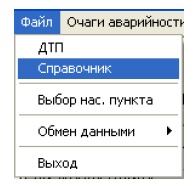 Рисунок 9 – Выбор в пункте «Файл» подпункт «Справочник»
Рисунок 9 – Выбор в пункте «Файл» подпункт «Справочник»
Работа со справочником заключается в выборе элемента списка. Элементы справочника отсортированы автоматически в алфавитном порядке. Если у пользователя есть доступ к редактированию (пароль), то у него есть возможность изменения информации в справочнике.
Для начала редактирования необходимо нажать на панели функционирования кнопок «ВКЛ Редактор». На экране появится окно, в которое необходимо ввести пароль (рис. 10), далее для подтверждения пароля следует нажать на кнопку «Подтверждение»
 Рисунок 10– Ввод пароля для изменения информации в справочнике
Рисунок 10– Ввод пароля для изменения информации в справочнике
В режиме редактирования справочника улиц предусмотрена возможность выбора района (районов), к которому принадлежит данная улица из предложенного списка районов (рис. 11).
Работа в режиме редактора завершается при нажатии кнопки «ОТКЛ Редактор».
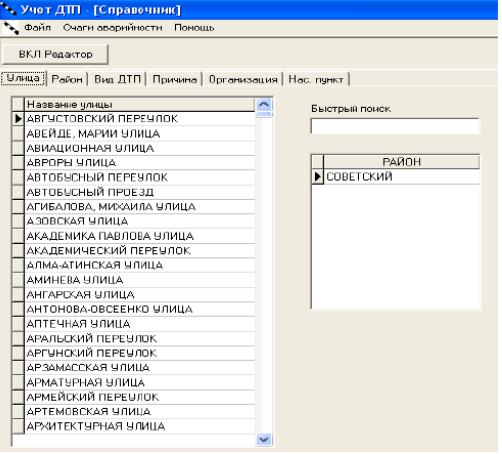 Рисунок 11 – Справочник в режиме редактирования
Рисунок 11 – Справочник в режиме редактирования
Обмен данными и формирование отчетов
В АИС предусмотрена возможность обмена данными между удаленными компьютерами, который осуществляется через «главный» компьютер. Для этого необходимо воспользоваться экспортом данных. При нажатии кнопки «Экспорт» на панель функционирования кнопок появляется окно для выбора необходимых данных и сохранении их в файле (рис. 12). Данные могут быть сохранены как в текстовом формате .txt, так и в файле Microsoft Word в формате .doc.
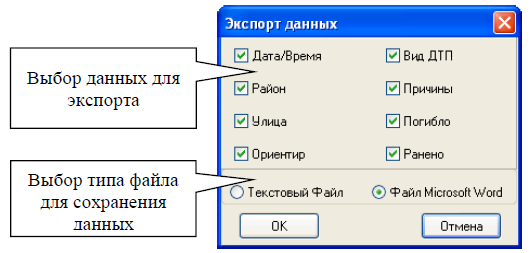 Рисунок 12 – Окно экспорта данных
Рисунок 12 – Окно экспорта данных
Формирование отчетов
В АИС возможно формирование двух разновидностей отчетов – по ДТП и по очагам аварийности. После нажатия на панель экспорта данных кнопки «ОК» появляется окно для ввода имени и пути к файлу, в котором будут сохранены данные (рис. 13).
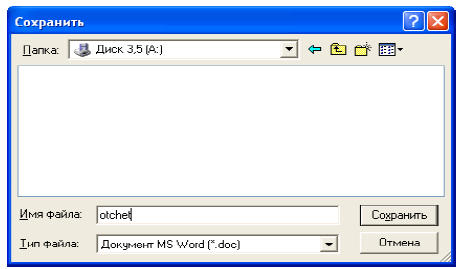 Рисунок 13 – Окно сохранения отчета
Рисунок 13 – Окно сохранения отчета
Далее этот файл можно открыть в текстовом редакторе Microsoft Word или в Microsoft Excel и, используя возможности редактирования в этих приложениях, осуществлять изменения (рис. 14).
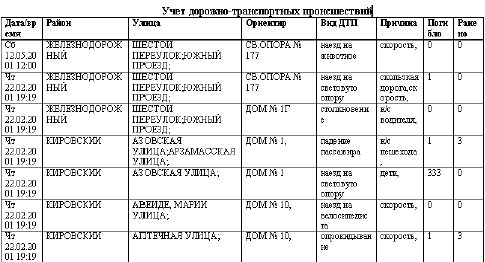 Рисунок 14 – Экспортированный отчет в Microsoft Word
Рисунок 14 – Экспортированный отчет в Microsoft Word
Экспорт и импорт данных
Экспорт данных
Вместе с установкой системы производится установка мастера экспорта и импорта. Запуск мастера экспорта можно произвести из меню Пуск/ Программы / «Учет ДТП»/ Мастер Экспорта. После запуска мастера экспорта появляется диалоговое окно (рис. 15).
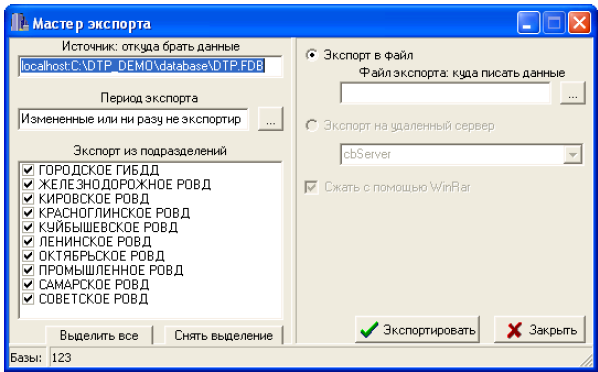 Рисунок 15 – Мастер экспорта данных
Рисунок 15 – Мастер экспорта данных
В мастере экспорта предусмотрена возможность выбора различных условий экспорта данных (рис. 16):
 Рисунок 16 – Период экспорта данных
Рисунок 16 – Период экспорта данных
- измененные и ни разу не экспортированные: сохраняются в файле данные, которые ни разу не были экспортированы из системы, т.е. не были представлены в виде отчета, или которые изменили из последнего экспорта;
- ни разу не экспортированные;
- данные, измененные с момента последнего экспорта;
- данные за выбранный период времени;
- данные за последний день (неделю, месяц);
- экспортировать всю базу.
Импорт данных
Вместе с установкой системы производится установка мастера экспорта и импорта. Запуск мастера экспорта можно произвести из меню Пуск/ Программы / «Учет ДТП»/ Мастер Импорта. После запуска мастера экспорта появляется диалоговое окно (рис. 17).
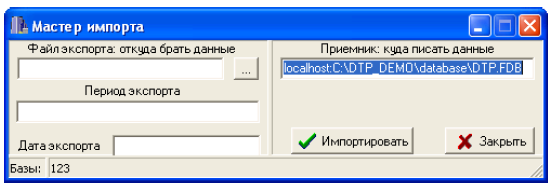 Рисунок 17 – Окно для импорта данных в базу АИС
Рисунок 17 – Окно для импорта данных в базу АИС
Редактирование
Для начала редактирования необходимо нажать на кнопку «ВКЛ Редактор». Затем произойдут изменения на панель функционирования кнопок. Станут активными кнопки: «ОТКЛ Редактор» – отключение режима редактирования, «Добавить», «Сохранить», «Отменить», «Удалить». Окно редактирования представлено на рис. 18.
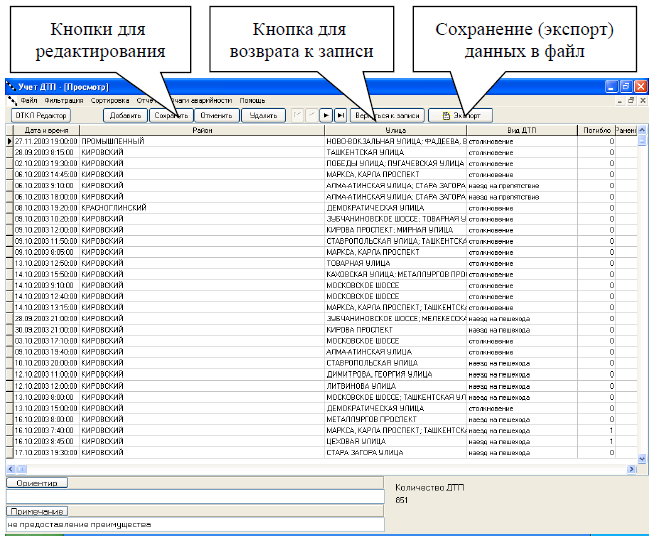 Рисунок 18 – Окно редактирования программы
Рисунок 18 – Окно редактирования программы
Добавление записи
Добавление, удаление и изменение записей представлено на рис. 19 –22
Для того чтобы добавить запись, необходимо нажать на кнопку «Добавить» на панели кнопок. После этого на экране поочередно будут появляться диалоговые окна, в которые необходимо заносить данные.
 Рисунок 19 – Окно ввода даты и времени
Рисунок 19 – Окно ввода даты и времени
Выбор района происходит автоматически в зависимости от того, в каком районе установлена данная система. При этом в АИС имеет возможность выбрать другой район. По умолчанию предлагается выбрать улицу из списка улиц, принадлежащих выбранному району.
При выборе флажка «Показать все улицы» будут предложены все улицы города. Такой способ позволит значительно сократить время выбора улиц. Окно, представленное на рис. 20, предлагается пользователю в том случае, если была введена только одна улица, так как только в этом случае ДТП имеет ориентир.
Ориентир может быть трех видов: номер дома, номер световой опоры, номер пикетажного столба. Предусмотрена возможность ввода какого-либо другого ориентира, не указанного в окне. Для выбора варианта необходимо установить переключатель, затем ввести данные.
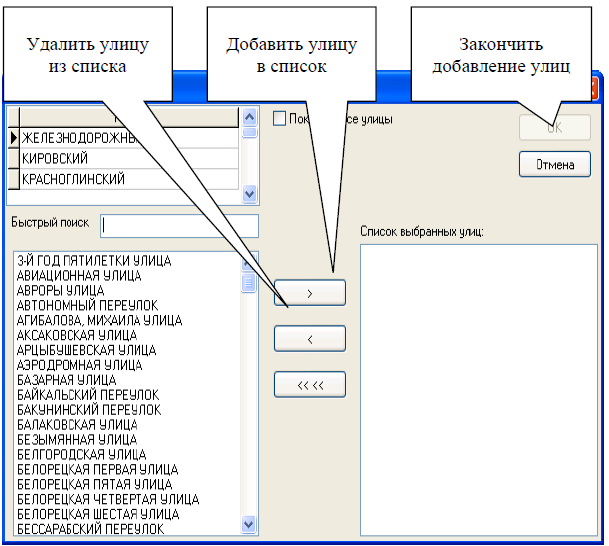 Рисунок 20 – Окно ввода района и улицы
Рисунок 20 – Окно ввода района и улицы
 Рисунок 21 – Окно ввода ориентира
Рисунок 21 – Окно ввода ориентира
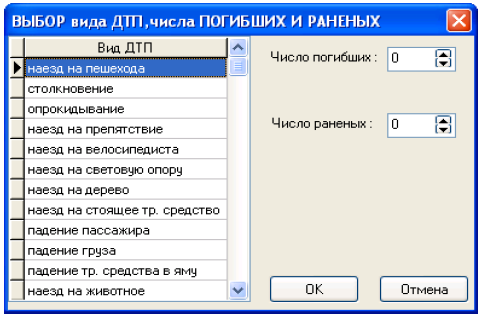 Рисунок 22– Окно выбора вида ДТП и числа погибших/раненых
Рисунок 22– Окно выбора вида ДТП и числа погибших/раненых
Для выбора примечания предлагается окно, представленное на рис. 30, на нем отображен весь список причин ДТП, которые указываются в примечании. Для того чтобы добавить примечание, которого нет в списке примечаний, необходимо нажать на кнопку «Другое». Пользователю необходимо выбрать нужную причину, а по окончании выбора нажать кнопку «Сохранить».
 Рисунок 23 – Окно ввода примечания
Рисунок 23 – Окно ввода примечания
Изменение записи
Для того чтобы изменить запись, необходимо двойным щелчком мыши выделить эти данные в таблице и внести изменения. При изменении даты и времени, улицы, вида ДТП, количества погибших и раненых, ориентира, примечания появляются формы редактирования, как и при добавлении.
Результаты данной статьи апробированы при написании дипломной работы.
Библиографический список
- Лактионова Ю.С. Информатика : учебное пособие / Ю. С. Лактионова ; М-во образования и науки Российской Федерации, Федеральное гос. образовательное учреждение высш. проф. образования ГОУ ВПО “Магнитогорский гос. ун-т”. Магнитогорск, 2010.
- Лактионова Ю.С. Развивающее обучение учащихся старших классов средней общеобразовательной школы в процессе изучения “Информатики и ИКТ” : диссертация на соискание ученой степени кандидата педагогических наук / Магнитогорский государственный университет. Магнитогорск, 2010
- Лактионова Ю.С. Развивающее обучение учащихся старших классов средней общеобразовательной школы в процессе изучения “Информатики и ИКТ” : автореферат диссертации на соискание ученой степени кандидата педагогических наук / Магнитогорский государственный университет. Магнитогорск, 2010
- Масленникова О.Е. Анализ современного состояния исследований по проблеме разработки региональной модели индивидуальной траектории профессионального развития бакалавров и магистров // Современные информационные технологии и ИТ-образование. 2014. № 10. С. 639-650.
- Масленникова О.Е. Типовой проект внедрения корпоративной информационной системы на крупное промышленное предприятие // Актуальные проблемы современной науки, техники и образования. 2015. Т. 2. № 1. С. 149-152.
- Назарова О.Б. Преемственность в обеспечении компьютерной подготовки учащихся начальной и средней школы : диссертация на соискание ученой степени кандидата педагогических наук / Магнитогорск, 1999
- Назарова О.Б. Реализация принципа преемственности в построении учебных курсов специальности прикладная информатика (в экономике) на основе case-технологий // Фундаментальные исследования. 2007. № 6. С. 46.
- Назарова О.Б., Давлеткиреева Л.З. Интеграция автоматизированных информационных систем в сфере продаж холдинговой компании : В сборнике: Актуальные вопросы научной и научно-педагогической деятельности молодых учёных Сборник научных трудов всероссийской заочной научно-практической конференции. Под общей редакцией Е.С. Ефремовой. 2015. С. 86-96.
- Савва Л.И., Масленникова О.Е., Пономарёв Т.А. Познание человеком человека. – Магнитогорск, 2002.